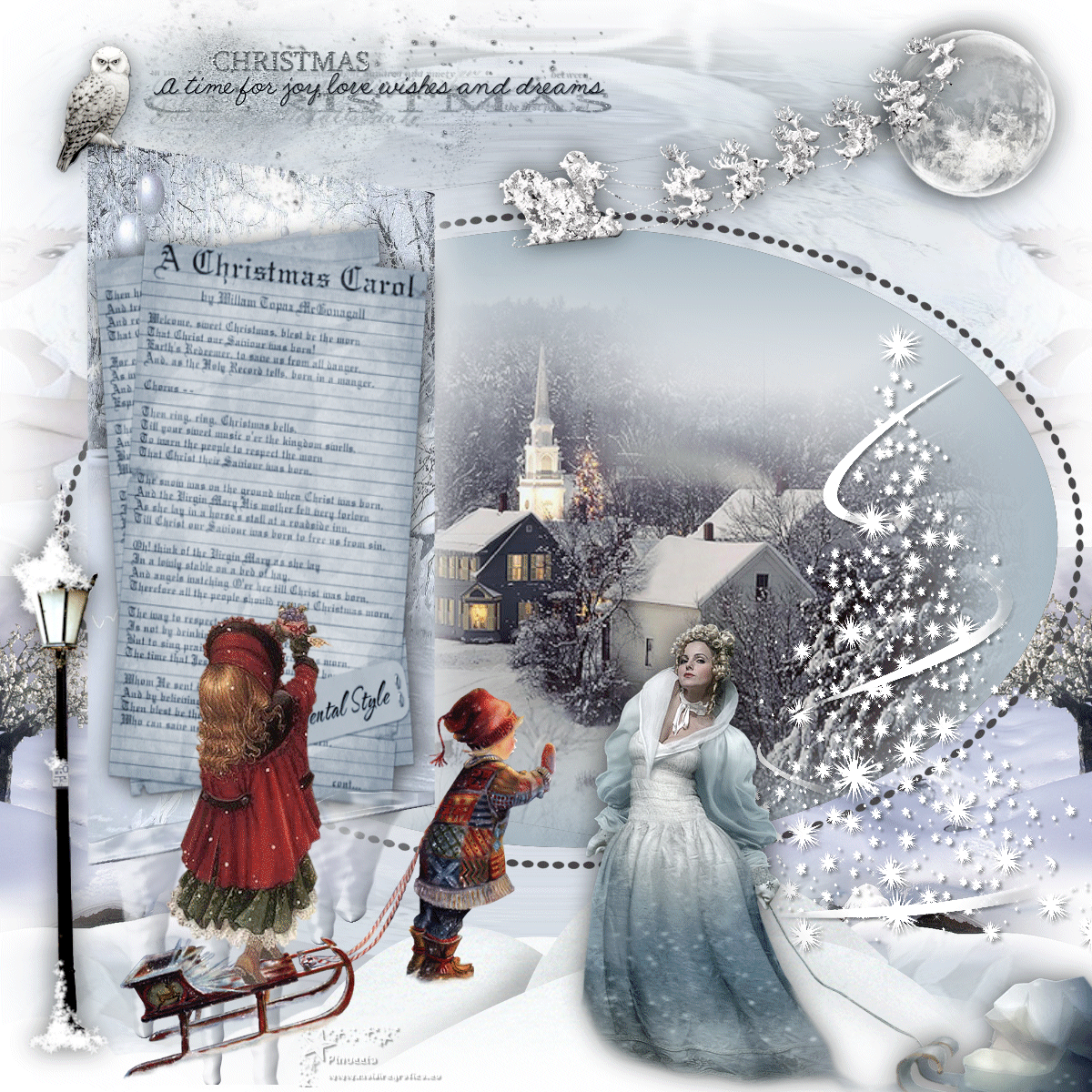|
KERST VERHAAL
 STORIA DI NATALE STORIA DI NATALE
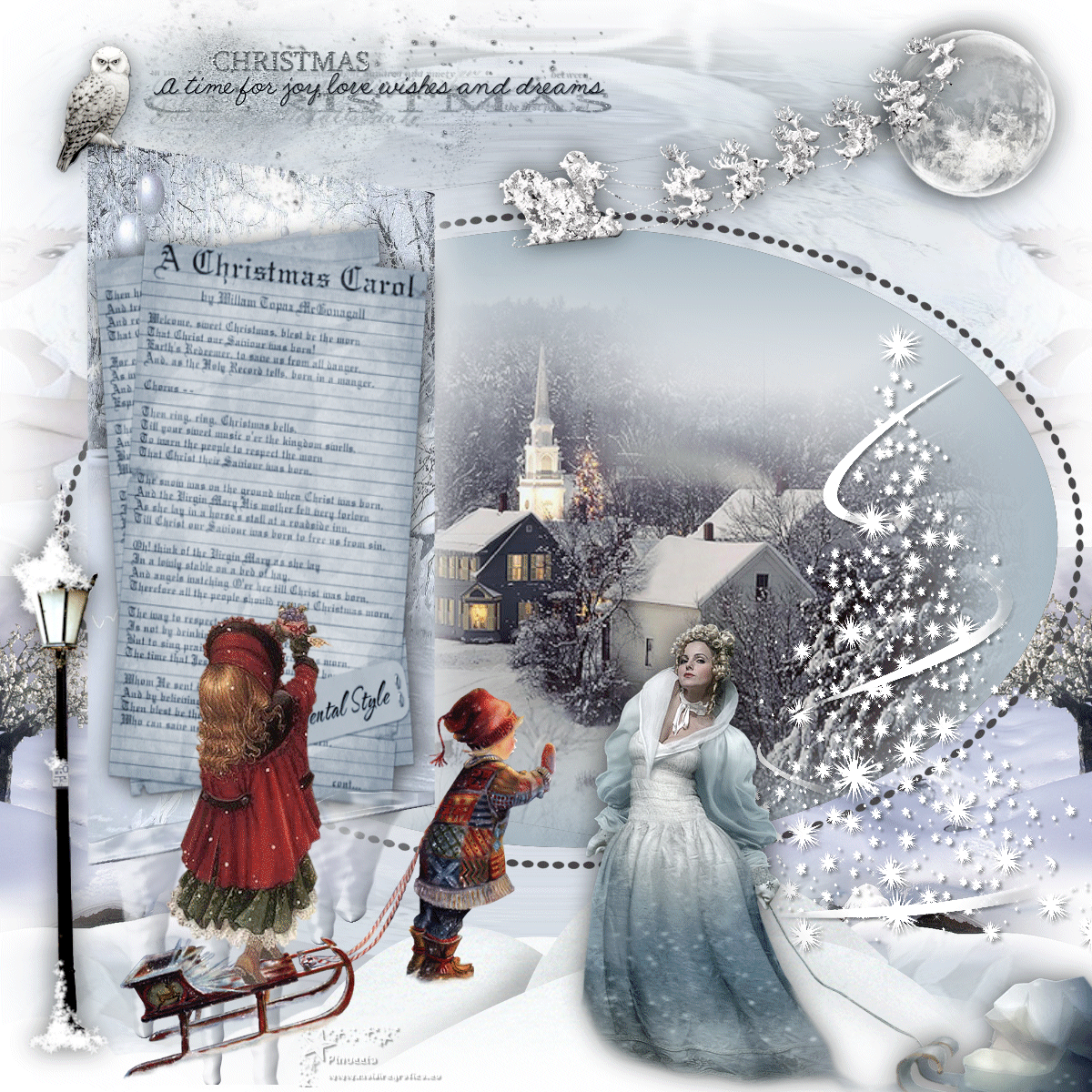
Ringrazio Gerrie per l'invito a tradurre i suoi tutorial in italiano.

qui puoi trovare qualche risposta ai tuoi dubbi.
Se l'argomento che ti interessa non è presente, ti prego di segnalarmelo.
Questo tutorial è stato realizzato con PSP2020 e tradotto con PSPX2 e PSPX,
ma può essere realizzato anche con le altre versioni di PSP.
Dalla versione X4, il comando Immagine>Rifletti è stato sostituito con Immagine>Capovolgi in orizzontale,
e il comando Immagine>Capovolgi con Immagine>Capovolgi in verticale.
Nelle versioni X5 e X6, le funzioni sono state migliorate rendendo disponibile il menu Oggetti.
Con la nuova versione X7, sono tornati Rifletti>Capovolgi, ma con nuove varianti.
Vedi la scheda sull'argomento qui
 traduzione in francese/traduction en français qui/ici traduzione in francese/traduction en français qui/ici
le vostre versioni qui/ici

Una pallina-souvenir per il vostro Albero di Natale
Une boule-souvenir pour votre Arbre de Noël

Occorrente per realizzare questo tutorial:
Materiale ici
Grazie Nikita, NiniTube e Bieke per i tubes.
(in questa pagina trovi i links ai siti dei creatori dei materiali.
Filtri
in caso di dubbi, ricorda di consultare la mia sezione filtri qui
Filters Unlimited 2.0 qui
Alien Skin - Xenofex 2 - Constellation qui
Alien Skin Eye Candy 5 Impact - Perspective Shadow qui
Alien Skin Eye Candy 5 Nature - Icicles qui
AFS IMPORT - nel materiale
Nik Software - Color Efex Pro qui
I filtri AFS IMPORT si possono usare da soli o importati in Filters Unlimited
(come fare vedi qui)
Se un filtro fornito appare con questa icona  deve necessariamente essere importato in Filters Unlimited. deve necessariamente essere importato in Filters Unlimited.
Animation Shop qui

non esitare a cambiare modalità di miscelatura e opacità secondo i colori utilizzati.
Nelle ultime versioni di PSP non c'è il gradiente di primo piano/sfondo (Corel_06_029)
Puoi usare i gradienti delle versioni precedenti.
Trovi qui i gradienti Corel X.
Per cambiare il colore delle tue immagini:
prendi nota dei valori di Tonalità (H) e Saturazione (S) del tuo colore di sfondo.
Regola>Tonalità e saturazione>Viraggio e trascrivi i valori annotati nelle rispettive caselle.
1. Imposta il colore di primo piano con il colore chiaro #e6e8eb,
e il colore di sfondo con il colore scuro #a9bac4.
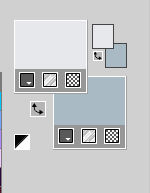
Passa il colore di primo piano a Gradiente di primo piano/sfondo, stile Rettangolare.
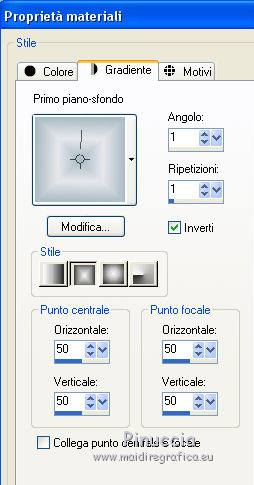
2. Apri il template SD TAG TEMPLATE 43, che sarà la base del tuo lavoro.
Attiva il livello Raster 1.
Livelli>Visualizza>Solo corrente.
Riempi  il livello con il gradiente. il livello con il gradiente.
3. Selezione>Seleziona tutto.
Apri image_noel_glass 1 e vai a Modifica>Copia.
Torna al tuo lavoro e vai a Modifica>Incolla nella selezione.
Selezione>Deseleziona.
4. Effetti>Effetti di immagine>Motivo unico.

Effetti>Effetti di immagine>Motivo unico, con i settaggi standard.

5. Effetti>Plugins>Filters Unlimited 2.0 - AFS IMPORT - Splitdis, con i settaggi standard.
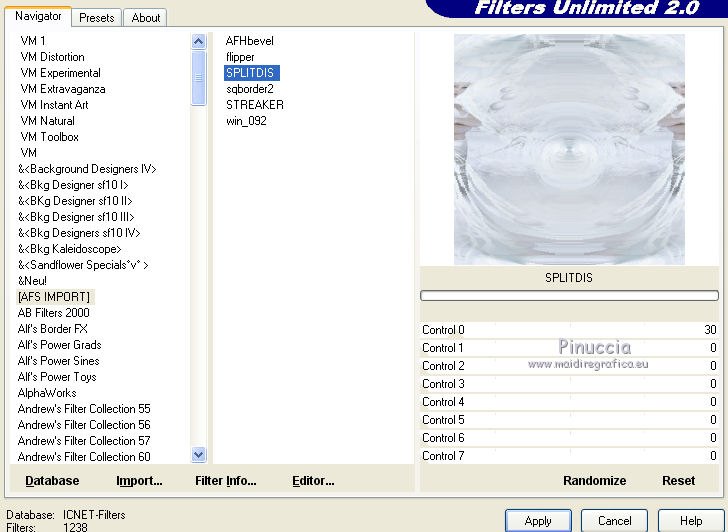
6. Selezione>Seleziona tutto.
Apri il tube Sneeuwrand e vai a Modifica>Copia.
Torna al tuo lavoro e vai a Modifica>Incolla nella selezione.
Selezione>Deseleziona.
7. Apri il tube 1228382379_paysages.png, cancella il watermark, e vai a Modifica>Copia.
Torna al tuo lavoro e vai a Modifica>Incolla come nuovo livello.
Spostalo  in basso a destra, sul bordo. in basso a destra, sul bordo.
Livelli>Duplica.
Immagine>Rifletti.
8. Apri il tube fondneige 2, cancella il watermark, e vai a Modifica>Copia.
Torna al tuo lavoro e vai a Modifica>Incolla come nuovo livello.
Spostalo  a destra, sopra il tube precedente, a destra, sopra il tube precedente,
in modo che sia visibile soltanto mezzo albero.
Livelli>Duplica.
Immagine>Rifletti.

9. Apri e attiva il livello soprastante, Raster 2.
Selezione>Seleziona tutto.
Selezione>Mobile.
Selezione>Immobilizza.
Riempi  con il gradiente. con il gradiente.
Mantieni selezionato.
Apri il tube del paesaggio 1252518497_noel.png, cancella il watermark e vai a Modifica>Copia.
Torna al tuo lavoro e vai a Modifica>Incolla nella selezione.
Selezione>Deseleziona.
10. Riapri e attiva il livello Raster 3.
Lascialo come sta

11. Apri e attiva il livello soprastante, raster 4.
Selezione>Seleziona tutto.
Selezione>Mobile.
Selezione>Immobilizza.
Apri il tube plaatje_noel_glass3 e vai a Modifica>Copia.
Torna al tuo lavoro e vai a Modifica>Incolla nella selezione.
Selezione>Deseleziona.
Immagine>Rifletti.

12. Apri il tube Sstyle_Poem_A_Christmas-Carol e vai a Modifica>Copia.
Torna al tuo lavoro e vai a Modifica>Incolla come nuovo livello.
Sposta  il tube sul quadro a sinistra. il tube sul quadro a sinistra.
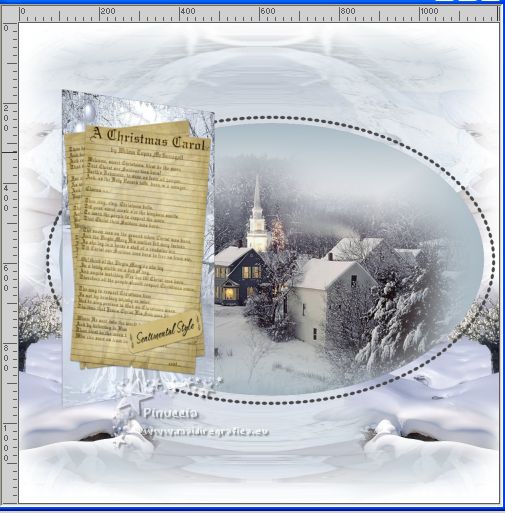
Regola>Tonalità e saturazione>Viraggio

Effetti>Effetti 3D>Sfalsa ombra, colore nero.
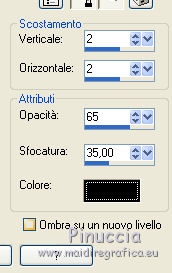
Livelli>Unisci>Unisci giù.
Sposta  l'immagine un po' più a sinistra. l'immagine un po' più a sinistra.
13. Effetti>Plugins>Alien Skin Eye Candy 5 Nature - Icicles
Preset Large Icicles,No Refraction - colore bianco #ffffff.
il risultato di questi effetti è sempre casuale, per questo non potrà essere uguale al mio

14. Effetti>Plugins>Alien Skin Eye Candy 5 Impact - Perspective Shadow.
Preset Drop shadow, Lowest - Basic: shadow color: colore di primo piano.
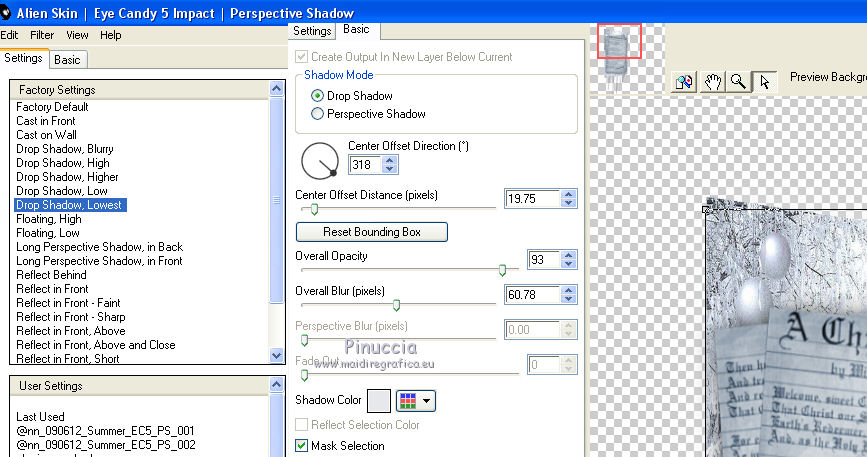
15. Copia/Incolla come nuovo livello i diversi tube neve che trovi nel materiale,
e posizionali  a tuo piacimento, a tuo piacimento,
creando un bel bordo in basso
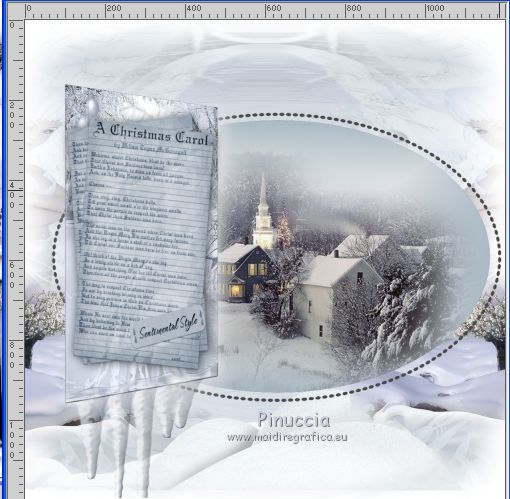
16. Apri l'albero Nini_Tube_Startree3 e vai a Modifica>Copia.
Torna al tuo lavoro e vai a Modifica>Incolla come nuovo livello.
Spostalo  a destra a destra
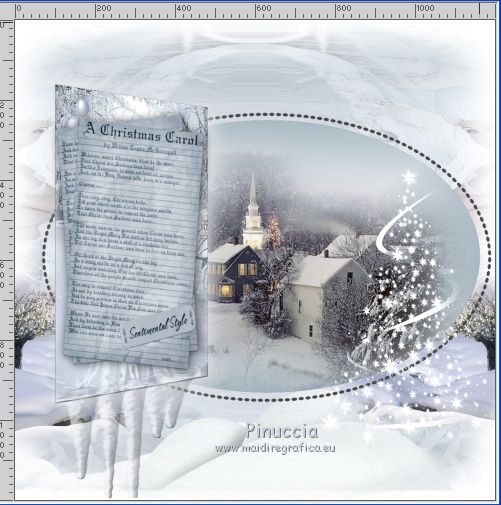
17. Livelli>Duplica.
Livelli>Unisci>Unisci giù.
Effetti>Effetti 3D>Sfalsa ombra, colore nero.

18. Apri il tube della donna 12479955078_femmes_nikita e vai a Modifica>Copia.
Torna al tuo lavoro e vai a Modifica>Incolla come nuovo livello.
Spostalo  in basso a destra. in basso a destra.
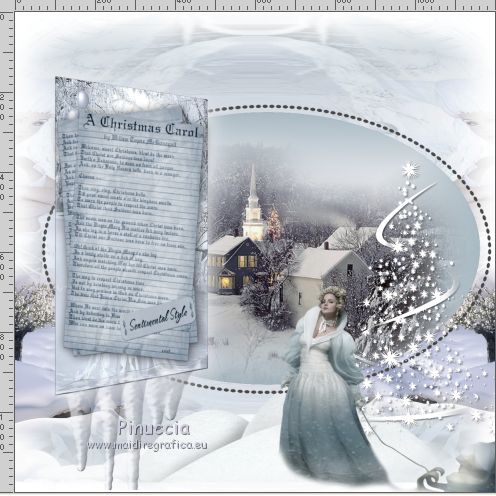
Livelli>Duplica.
Livelli>Unisci>Unisci giù.
Effetti>Effetti 3D>Sfalsa ombra, a scelta.
19. Effetti>Plugins>Nik Software Color Efex Pro - Tonal Contrast e ok.
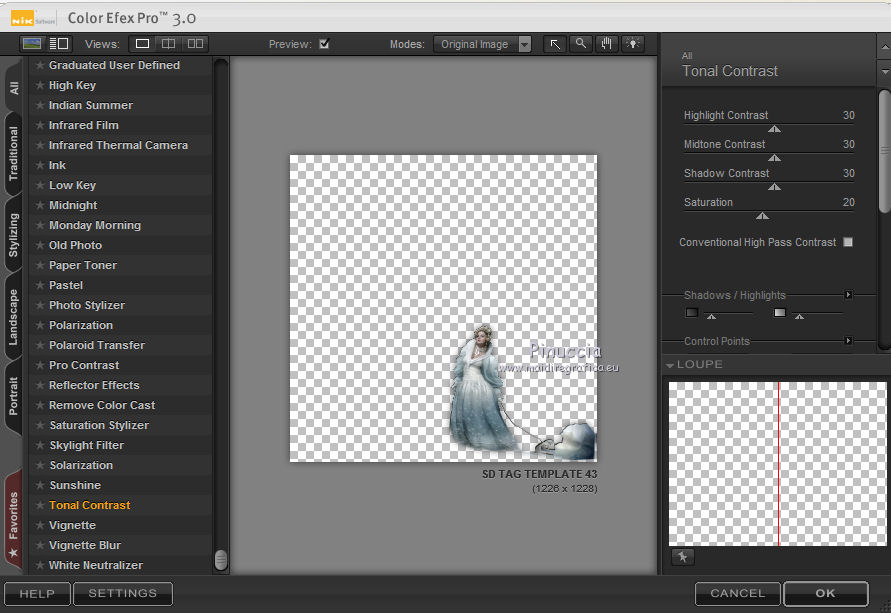
20. Assicurati di essere posizionato sul livello superiore.
Apri il tube della luna e vai a Modifica>Copia.
Torna al tuo lavoro e vai a Modifica>Incolla come nuovo livello.
Effetti>Effetti 3D>Sfalsa ombra, a scelta.
Spostalo  in alto a destra. in alto a destra.
21. Apri il tube bisontine_noelchic_element1 e vai a Modifica>Copia.
Torna al tuo lavoro e vai a Modifica>Incolla come nuovo livello.
Immagine>Ridimensiona, 3 volte all'80%, tutti i livelli non selezionato.
Spostalo  in alto a destra. in alto a destra.
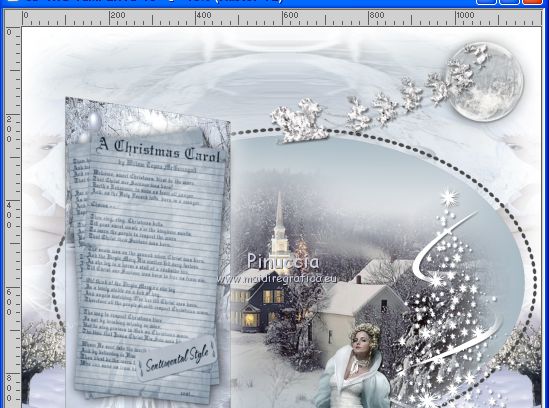
Effetti>Effetti 3D>Sfalsa ombra, a scelta.
23. Apri il tube lantaarnpaal e vai a Modifica>Copia.
Torna al tuo lavoro e vai a Modifica>Incolla come nuovo livello.
Spostalo  in basso a sinistra. in basso a sinistra.

Effetti>Effetti 3D>Sfalsa ombra, a scelta.
24. Apri il tube del bambino con la slitta - 1293385507_enfants_nikita.
Cancella il watermark e vai a Modifica>Copia.
Torna al tuo lavoro e vai a Modifica>Incolla come nuovo livello.
Immagine>Ridimensiona, all'80%, tutti i livelli non selezionato.
Spostalo  in basso a sinistra. in basso a sinistra.
Effetti>Effetti 3D>Sfalsa ombra, a scelta.
Apri il tube della bambina - 1287054605 noelnikital.
Cancella il watermark e vai a Modifica>Copia.
Torna al tuo lavoro e vai a Modifica>Incolla come nuovo livello.
Immagine>Rifletti.
Spostalo  in basso a sinistra. in basso a sinistra.
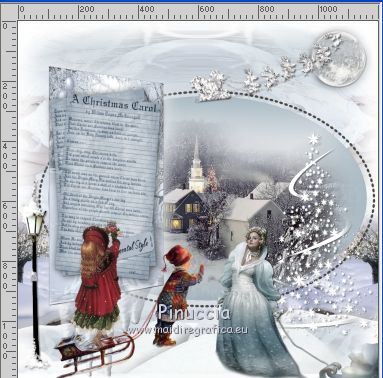
Effetti>Effetti 3D>Sfalsa ombra, a scelta.
25. Apri il wordart Modifica>Copia.
Torna al tuo lavoro e vai a Modifica>Incolla come nuovo livello.
Spostalo  in alto a sinistra. in alto a sinistra.
Cambia la modalità di miscelatura di questo livello in Luminanza (esistente)
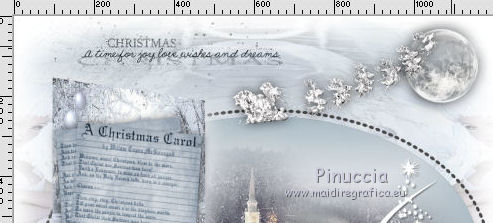
Effetti>Effetti 3D>Sfalsa ombra, a scelta.
26. Apri il tube Sneeuwuil e vai a Modifica>Copia.
Torna al tuo lavoro e vai a Modifica>Incolla come nuovo livello.
Spostalo  in alto. in alto.
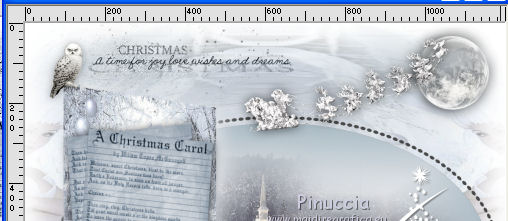
Effetti>Effetti 3D>Sfalsa ombra, a scelta.
27. Controlla che tutto sia a posto; se necessario, puoi ancora posizionare meglio i tuoi tubes.
Firma il tuo lavoro su un nuovo livello.
28. Chiudi i livelli della donna e dell'albero.
Attiva il livello inferiore.
Livelli>Unisci>Unisci visibile.

29. Effetti>Plugins>Nik Software Color Efex Pro 3.0 - Tonal Contrast e ok.
30. Riapri i due livelli e attiva il livello dell'albero.
Effetti>Plugins>Alien Skin Xenofex 2 - Constellation
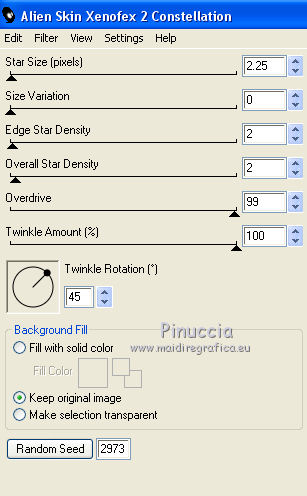
Modifica>Copia Unione.
Apri Animation Shop e vai a Modifica>Incolla>Incolla come nuova animazione.
31. Torna in PSP.
Modifica>Annulla azione Constellation.
Ripeti Effetti>Plugins>Alien Skin Xenofex 2 - Constellation, clicca una volta su Random Seed e ok.
Modifica>Copia Unione.
Torna in Animation Shop e vai a Modifica>Incolla>Incolla dopo il fotogramma corrente.
32. Di nuovo in PSP.
Modifica>Annulla azione Constellation.
Effetti>Plugins>Alien Skin Xenofex 2 - Constellation, clicca una volta su Random Seed e ok.
Modifica>Copia Unione.
Torna in Animation Shop e vai a Modifica>Incolla>Incolla dopo il fotogramma corrente.
33. Modifica>Seleziona tutto.
Animazione>Proprietà fotogramma e imposta la velocità a 15

Controlla il risultato cliccando su Visualizza 
e salva in formato gif.
Versione con tubes di Silvie e Tinnad
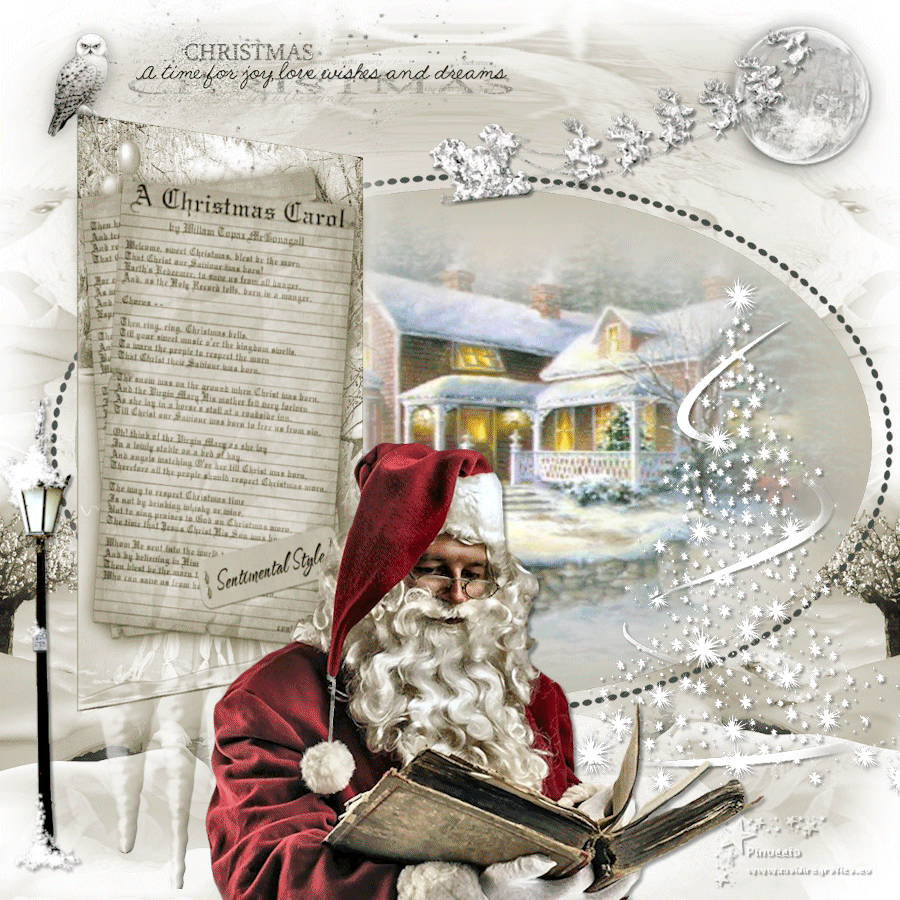

Puoi scrivermi per qualsiasi problema o dubbio, o se trovi un link che non funziona,
o soltanto per un saluto.
21 Dicembre 2019
|
 STORIA DI NATALE
STORIA DI NATALE